У цій статті описання старого конструктора Selzy. Ви можете знайти інформацію про ключові функції нового конструктора в оглядовій статті англійською мовою.
Якщо вам потрібна допомога з функціоналом, описаним у цій статті, але в новому конструкторі, і ви не знайшли його в оглядовій статті, будь ласка, зверніться до нашої служби підтримки.
Служба підтримки Selzy доступна для всіх користувачів 24/7.
Щоб не збирати стандартні блоки листи типу хедера, футера і блоку відписки в кожному листі заново, можна зберегти їх і додавати в кожен лист. Для прикладу ми зробимо футер з підписом, соцмережами та відпискою.
Як зробити збережений рядок
Збираємо стандартний рядок та додаємо в нього необхідні блоки. У нашому прикладі це текстовий блок з підписом, заголовок, блок соцмереж і блок відписки.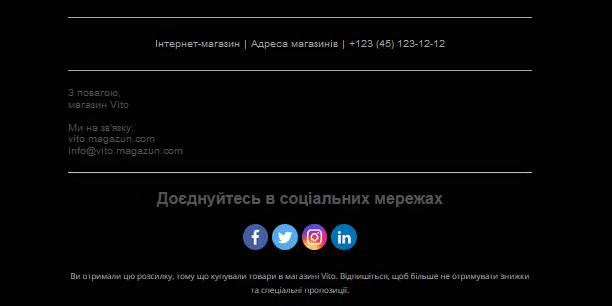
Вони об'єднані в один рядок. Ви можете перетягти цю строку повністю, додати до неї блоки чи прибрати непотрібні.
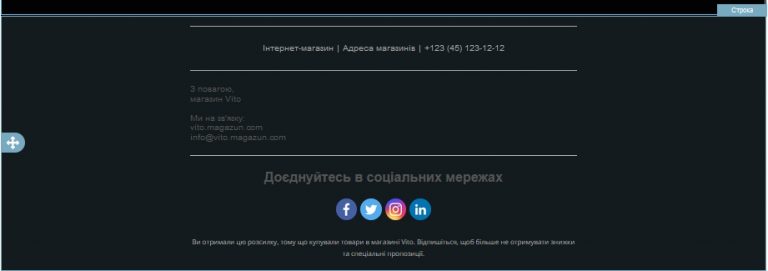
Після того, як рядок готовий, клікаємо на нього та натискаємо на іконку «Зберегти».
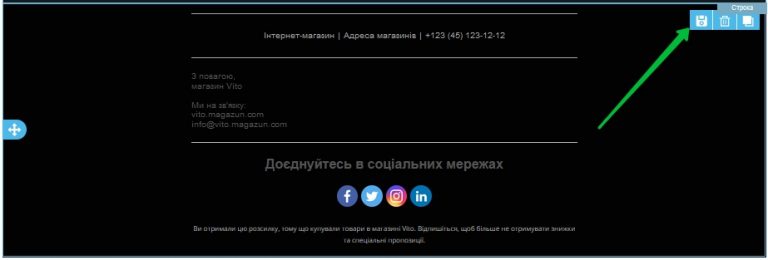
У відкритому спливаючому вікні називаємо збережений рядок. Називайте рядки так, щоб їх було зручно шукати за ключовим словом.
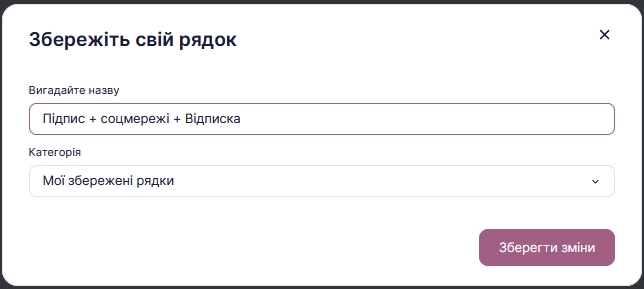
Потім у випадаючому списку обираємо, куди зберегти блок. За замовчуванням в Selzy є 4 розділи, куди можна зберегти рядки:
- «Мої збережені рядки» — це будь-який рядок, який ви зробите. Там може бути, наприклад, блок з товарами або заголовок.
- Заголовок — сюди логічно зберігати хедери або шапки листів, елементи, в яких є логотип, назва вашої компанії та контакти.
- Підвал — сюди можна зберігати футери сайту: контакти, блок соцмереж, підпис, якщо він є обов'язковим елементом футера вашого листа.
- Рядки відписки — це розділ для рядків відписки.
Оскільки за структурою наш блок — це футер листа, ми зберігаємо його в розділ «Підвал».
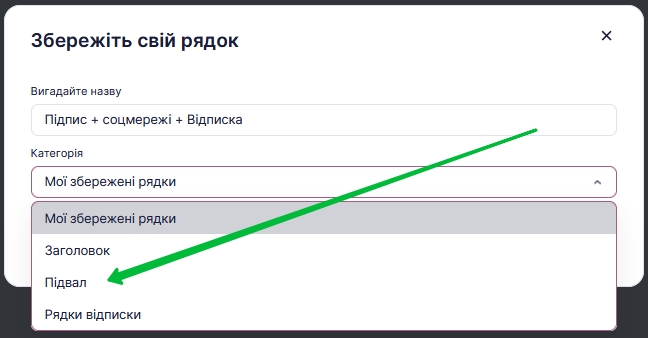
Рядок збережений. Тепер додамо його в лист.
Як додати рядок в лист
Щоб додати збережений рядок в лист, переходимо у вкладку «Рядки» в бічному меню. Зверху є випадаюче меню, натискаємо на нього.
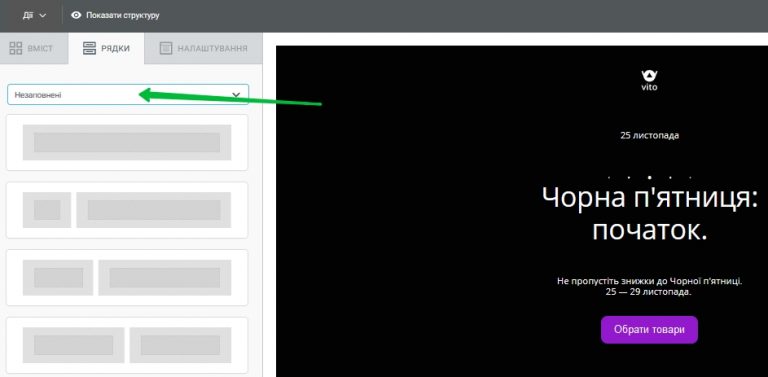
У випадаючому меню є незаповнені рядки — це чисті рядки, з яких можна зібрати блок з нуля. А є вже знайомі нам «Мої збережені блоки», заголовки, підвали та рядки відписки.
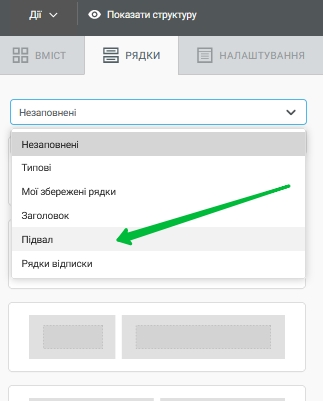
Натискаємо на «Підвал», адже ми зберегли наш рядок туди.
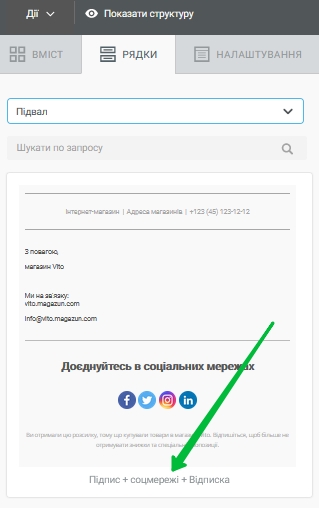
В цьому розділі знаходиться наш блок. Зверніть увагу, назва блоку виводиться внизу, там же є пошуковий рядок. Коли блоків буде кілька, і вони не будуть поміщатися в екран, ви легко знайдете потрібний вам блок за назвою.
Беремо збережений рядок і перетягуємо його в лист на потрібне місце. Ви можете спочатку перемістити рядок в будь-яке місце в листі, а потім перетягнути туди, куди вам потрібно. Дивіться на приклад:
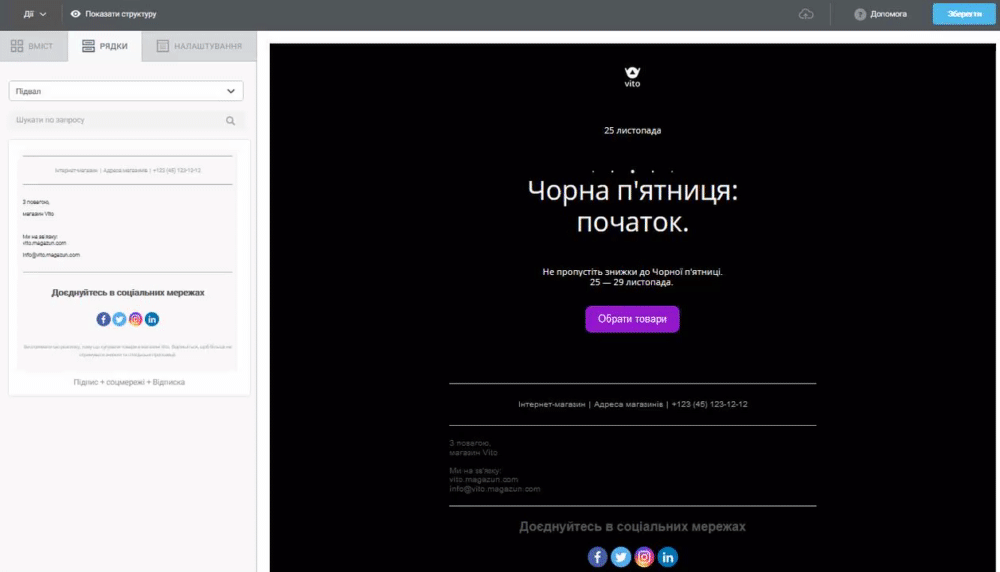
Рядок додано.
Збережені рядки дозволяють вам зібрати шаблонні елементи листів і автоматизувати рутину. Ви будете витрачати час тільки на збір унікальних блоків для кожного листа, а хедер, футер і відписку використовувати стандартні.
Що ще зручно додати в збережені блоки крім хедера, футера і відписки:
- блок оцінки листи;
- збір відгуків про замовлення;
- блок соцмереж;
- блок «Переваги магазину»;
- блок зі стандартною кнопкою «Перейти в каталог».
Корисні посилання:
Основні можливості конструктора
Як налаштувати шрифти та кольори в листі
Як зібрати макет за допомогою рядків
Як додати та відредагувати текст
Як вставити картинку
Як додати посилання на соцмережі
Як вставити відео
Як вставити GIF
Як додати прехедер
Як подивитися лист перед надсиланням



